3 cách khắc phục vấn đề hao pin trên iOS 17.4 trong bài viết chỉ với một vài tinh chỉnh thiết bị iPhone của mình, nhằm tăng cường thời gian sử dụng pin trong bản cập nhật iOS 17.4, giúp bạn tận hưởng trải nghiệm mượt mà và không gián đoạn.

Khi iOS 17.4 được tung ra cho các thiết bị iPhone, phản ứng của người dùng phân chia thành hai nhóm: một số khen ngợi hiệu suất pin được cải thiện, trong khi số khác lại gặp phải các vấn đề về thời lượng pin bị hao hụt nhanh chóng. Dù phiên bản iOS mới nhất này mang đến hàng loạt tính năng và cải tiến, nhưng không thể phủ nhận rằng nó cũng có thể là nguyên nhân dẫn đến các vấn đề liên quan đến pin nếu các cài đặt không được người dùng tinh chỉnh một cách hợp lý.
Cập nhật dịch vụ di động
Bạn không nên bỏ qua việc cập nhật cài đặt dịch vụ di động mới sau khi iOS 17.4 được phát hành. Điều này có thể được thực hiện thủ công qua phần Cài đặt > Cài đặt chung > Giới thiệu, nhằm đảm bảo thiết bị luôn được cập nhật với các gói dịch vụ mới nhất.
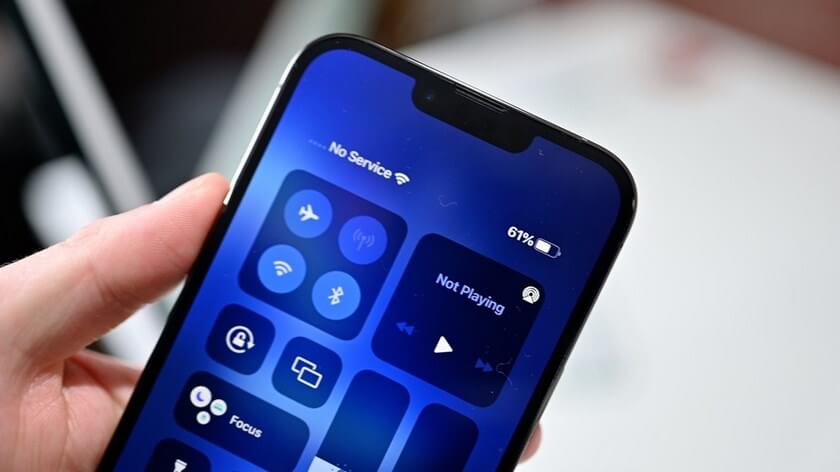
Cập nhật các ứng dụng trên iPhone
Thông thường, các ứng dụng sẽ tự động cập nhật mỗi khi có một phiên bản mới, nhưng đôi lúc thiết bị của bạn sẽ không thể tự động cập nhật được. Lúc này, bạn cần phải cập nhật chúng thủ công thông qua App Store. Việc này sẽ đảm bảo rằng tất cả ứng dụng trên máy sẽ tương thích hoàn toàn với phiên bản iOS mới, góp phần cải thiện thời lượng pin.
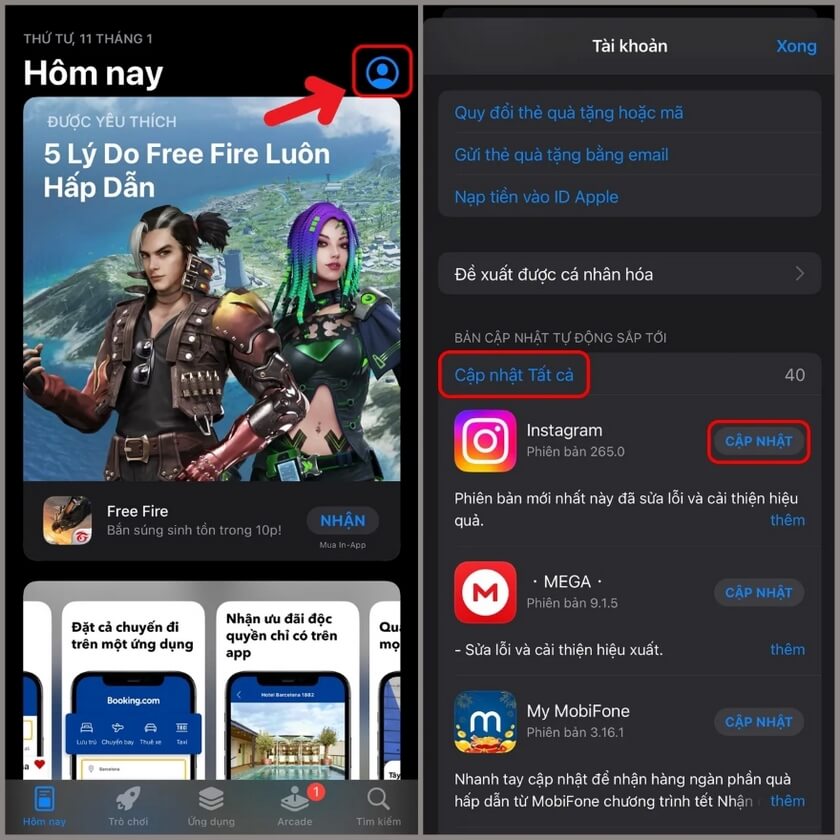
Vô hiệu hoá tính năng Luôn hiển thị và 5G độc lập
Nếu muốn thiết bị của mình tiết kiệm pin hơn nữa, bạn hãy thử cân nhắc tới việc tắt hoàn hoàn tính năng Luôn hiển thị bằng cách vào Cài đặt > Màn hình & Độ sáng > Tắt Luôn bật. Mặc dù tính năng này có thể làm cho trải nghiệm sử dụng thiết bị trở nên khá nhàm chán, nhưng nó sẽ giúp bạn có thể phần nào cải thiện được thời lượng pin.
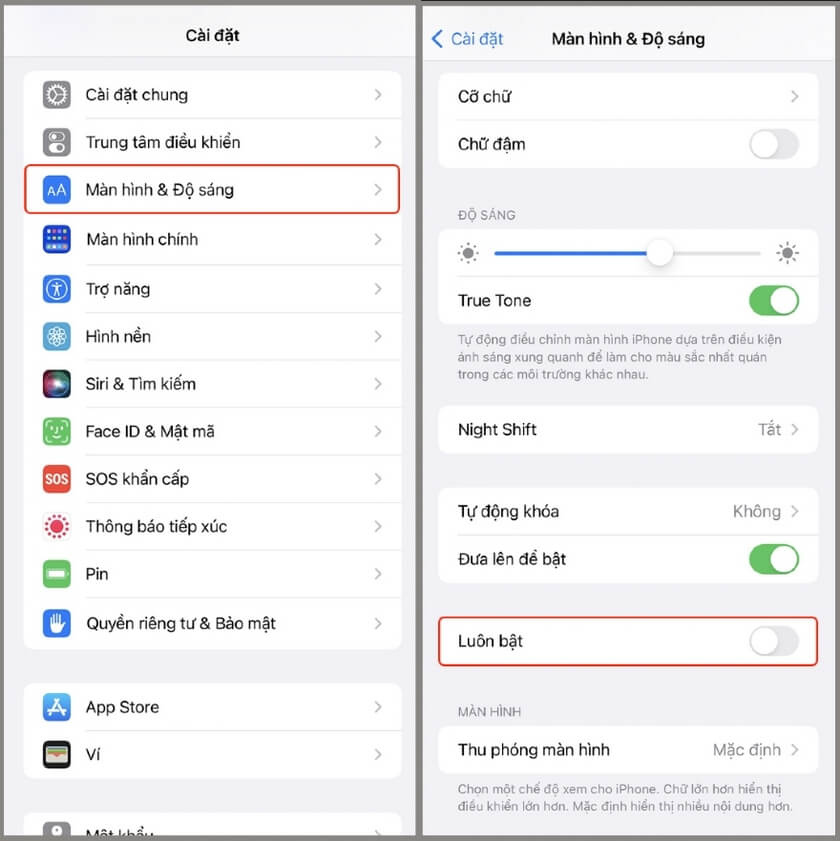
Đối với những ai thường xuyên sử dụng dữ liệu di động, thì việc bật 5G độc lập sẽ dẫn đến tình trạng hao pin nhanh chóng. Tính năng này sẽ khiến iPhone sử dụng kết nối 5G cho tất cả các hoạt động ngay cả khi không thực sự cần thiết. Do đó, nếu đang sử dụng Wi-Fi ở nhà, thì bạn không cần phải kích hoạt tính năng này.
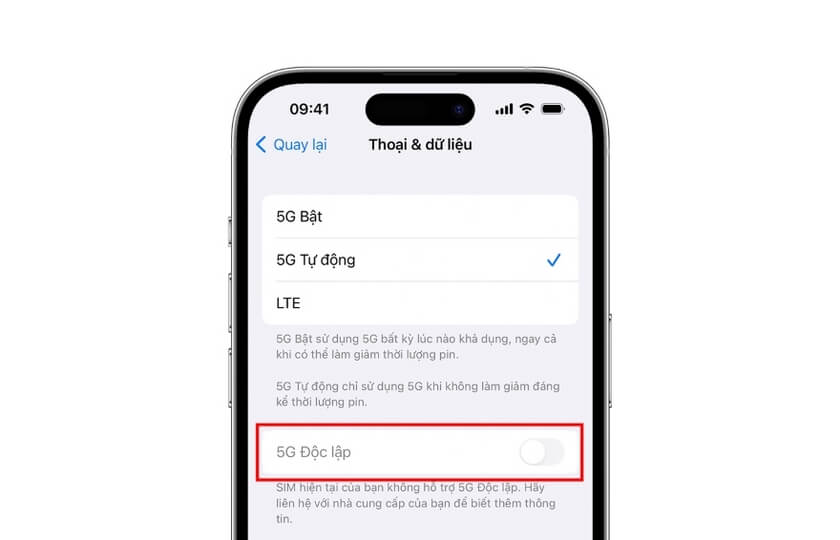
Cuối cùng, nếu vẫn gặp phải vấn đề hao pin nghiêm trọng sau khi thực hiện tất cả các bước trên, hãy thử tắt cài đặt theo dõi tuổi thọ pin. Đôi khi, tính năng này có thể gây ra tình trạng hao pin không cần thiết. Sau khi tắt chúng đi, hãy theo dõi xem vấn đề có tiếp tục hay không. Nếu vấn đề vẫn còn hiện hữu, thì có lẽ đã đến lúc bạn nên liên lạc với bộ phận chăm sóc khách hàng của Apple để tìm ra hướng giải quyết tốt nhất.

